Copiar formatação no Word rapidamente e colar em outra parte
Quando trabalhamos no Word costumamos usar muito o copiar e colar, mas você sabia que pode copiar formatação no Word de uma área do documento para outra? É uma ferramenta muito útil principalmente quando precisamos colocar a mesma formatação em várias partes diferentes de um documento. Seguindo a dica o processo fica bem mais rápido. Não precisa ficar selecionando o texto e depois escolhendo fonte e tamanho, ele faz a modificação sozinho.
Como copiar formatação no Word rapidamente
Abra o documento no Word.
Para copiar a formatação de um bloco de texto, selecione o conteúdo usando o botão esquerdo do mouse. Caso queira copiar a formatação do parágrafo junto com o texto é preciso incluir a marca de parágrafo quando for selecionar tudo. Para ficar mais fácil clique no botão para mostrar caracteres não imprimíveis, assim você vai saber onde está a marca de parágrafo.
Agora clique uma vez no botão de “Pincel de Formatação” no menu para selecioná-lo.
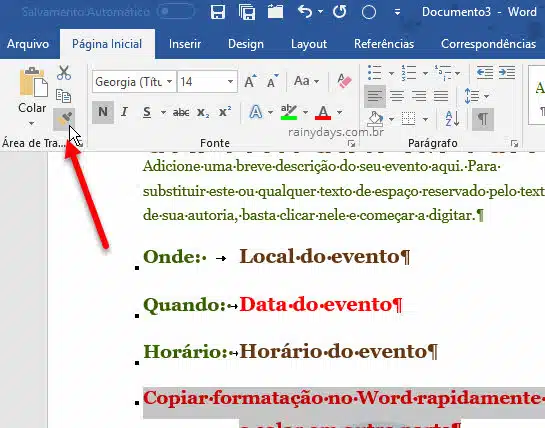
Outra maneira é clicar com o botão direito do mouse em cima do texto que selecionou. Vai abrir um menu suspenso, clique no Pincel de Formatação dentro dele.
O cursor do mouse mudará para um pincel. Em seguida selecione o texto no qual quer colar a formatação anterior. Assim que soltar o botão esquerdo do mouse a formatação será copiada para o texto selecionado.
Na foto abaixo o texto com a formatação copiada do parágrafo anterior.
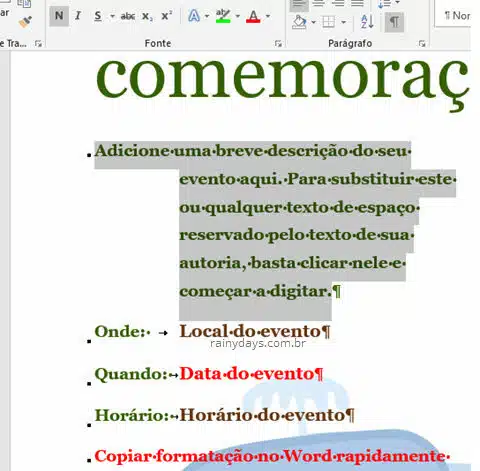
Caso queira copiar a mesma formatação em várias partes do documento basta clicar duas vezes com o botão esquerdo do mouse no “Pincel de Formatação”. Assim o pincel ficará selecionado e você poderá copiar a formatação em todos os locais que quiser, basta ir clicando em cima de onde quer colar a formatação. Quando terminar clique novamente no “Pincel de Formatação” para desmarcá-lo (ou aperte “Esc” no teclado).
A dica também sereve para Excel e Power Point.

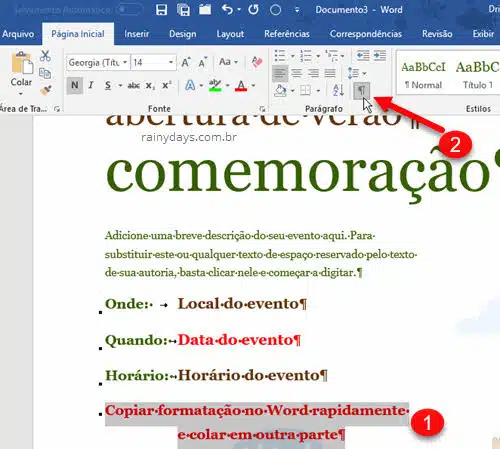
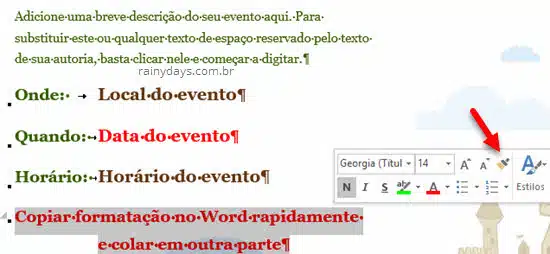
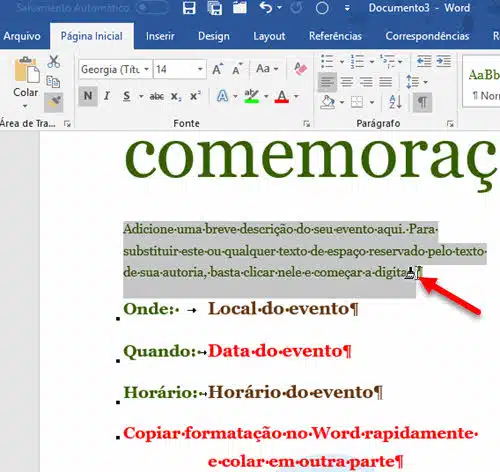
Um Comentário
Comentários estão fechados.